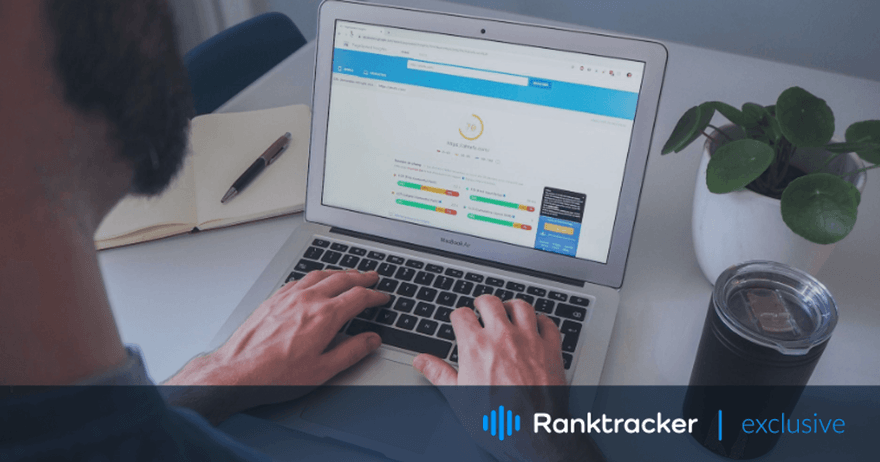
Intro
Jeśli Twoja strona WordPress nie ładuje się wystarczająco szybko, odwiedzający pójdą gdzie indziej po informacje. Jest to jeden z najtrafniejszych portretów dzisiejszego internauty, który nie ma cierpliwości, aby czekać na wolno ładujące się strony. Na szczęście można temu zaradzić. Zanim zaczniemy omawiać sposoby na poprawę Google PageSpeed na WordPressie, musisz zrozumieć, co oznacza ten wskaźnik.
Szybkość strony definiuje się jako czas potrzebny do pełnego załadowania strony internetowej. Ponieważ trzymasz WordPressa na swoim komputerze, czas ładowania może być dla Ciebie szybszy i tym samym dawać błędne wrażenia. Google PageSpeed to zestaw narzędzi, które identyfikują ten problem i punktują go w skali 1-100. Wszystko poniżej 50 jest uważane za powolne i wymaga natychmiastowej uwagi, podczas gdy wynik 90 i powyżej jest tym, do czego powinieneś dążyć.
Narzędzia te są łatwe w użyciu, ponieważ wszystko, co musisz zrobić, to przejść do Google PageSpeed i wprowadzić adres URL swojej witryny do przeglądu. Im szybciej ładuje się Twoja strona, tym lepiej, ponieważ ta cecha wpływa na jej ranking na stronie wyników wyszukiwania. Aby tak się stało, oto rzeczy, które możesz zrobić, aby poprawić czas ładowania i uzyskać wyższy wynik w teście Google PageSpeed.
1. Wykonuj regularnie testy prędkości
Sprawdzanie szybkości ładowania się strony nie jest czynnością jednorazową. Trzeba to robić regularnie, przed i po zmianach, aby szybciej zidentyfikować problem odpowiedzialny za wolne ładowanie. Procedura testowa jest prosta i obejmuje przejście do adresu URL Google PageSpeed, wklejenie adresu witryny w polu tekstowym i kliknięcie przycisku "Analizuj".
Otwarcie strony na komputerze może nie być dokładną metodą sprawdzenia szybkości strony. Ponieważ masz wszystkie pliki zbuforowane na swoim komputerze, będzie ona ładować się szybko i w całości dla Ciebie. To może nie być przypadek dla wszystkich innych i regularne testy prędkości pomogą Ci przechwycić problem, zanim wpłynie on na Twój ranking.
2. Zmień rozmiar obrazów
Duże obrazy potrzebują dłuższego czasu na załadowanie. Są one na szczycie problemów, które powodują, że strona WordPress jest powolna. Możesz o to zadbać, optymalizując pliki graficzne w dwóch etapach:
1. Edycja zdjęć
Przed załadowaniem obrazu na swojej stronie internetowej, należy określić jego rozmiar. Zmiana rozmiaru może zmniejszyć czas ładowania biorąc pod uwagę i nadal nie wpływa na jakość obrazu znacznie. Ponadto, zamiast używać plików .png, zapisz swoje obrazy jako .jpgs, ponieważ są one zazwyczaj mniejsze w rozmiarze. Aby zmienić rozmiar obrazów, można użyć dowolnego narzędzia do edycji zdjęć lub oprogramowania.
2. Użycie wtyczki do optymalizacji obrazu
Instalując wtyczkę optymalizacji obrazu, otrzymasz natychmiastowe narzędzie do kompresji obrazów po przesłaniu ich do witryny. Te wtyczki pochodzą z innych funkcji, które mogą przyspieszyć czas ładowania stron internetowych poprzez dalszą optymalizację filmów i obrazów.
3. Zoptymalizuj swoją stronę pod kątem mobile first
Jeśli odwiedziłeś Google PageSpeed Insights, być może zauważyłeś, że jest on ustawiony na analizowanie stron mobilnych w pierwszej kolejności. Dzieje się tak dlatego, że algorytm Google skupia się przede wszystkim na wersjach mobilnych dla rankingów, ponieważ większość użytkowników wchodzi na strony internetowe za pomocą telefonów.
Niektóre wtyczki mogą zoptymalizować twoją mobilną stronę WordPress, aby ładowała się szybciej, jak WP Rocket. Jednak wynajęcie agencji SEO do optymalizacji pod kątem wyszukiwarek zajmie się tą kwestią skuteczniej. Profesjonalni twórcy stron internetowych wiedzą, co należy zrobić w pierwszej kolejności i gdzie przydzielić zasoby, więc inwestycja w ich usługi jest tego warta, aby utrzymać wysokie pozycje na stronie wyników wyszukiwania.
4. Zwróć uwagę na wtyczki
![]() (Photo by Justin Morgan on Unsplash)
(Photo by Justin Morgan on Unsplash)
Mówiliśmy już o wtyczkach i o tym, jak mogą one pomóc w poprawieniu Google PageSpeed na WordPressie. Ale mogą one również powodować, że twoje strony ładują się wolniej, jeśli nie są regularnie aktualizowane i przeglądane. Powody tego są różne, od złego projektu po przestarzałe aplikacje, a także posiadanie zduplikowanych wtyczek na stronie, które robią to samo.
Platforma "wszystko w jednym" dla skutecznego SEO
Za każdym udanym biznesem stoi silna kampania SEO. Ale z niezliczonych narzędzi optymalizacji i technik tam do wyboru, może być trudno wiedzieć, gdzie zacząć. Cóż, nie obawiaj się więcej, ponieważ mam właśnie coś, co może pomóc. Przedstawiamy Ranktracker - platformę all-in-one dla skutecznego SEO.
W końcu otworzyliśmy rejestrację do Ranktrackera całkowicie za darmo!
Załóż darmowe kontoLub Zaloguj się używając swoich danych uwierzytelniających
Liczba wtyczek, których używasz, nie będzie miała wpływu na wyniki prędkości, o ile pozbędziesz się tych, których nie używasz. Aby dowiedzieć się, jak Twoja strona zachowuje się z daną wtyczką, uruchom test prędkości przed i po jej zainstalowaniu. Ponadto możesz sprawdzić, jak aktualne wtyczki wpływają na prędkość, wyłączając je jedna po drugiej i uruchamiając analizę prędkości po zakończeniu.
5. Zadbaj o swoje CSS i JS
Mówiąc o wtyczkach, za każdym razem, gdy instalujesz jeden, przynosisz nowe pliki CSS i JavaScript do złożenia. Ponieważ spowolni to twoją stronę, musisz zminifikować te pliki. Oznacza to, że musisz skrócić nazwy zmiennych i usunąć spacje za pomocą narzędzi, takich jak wtyczka Autooptimize.
Niestety, nie jest to trwałe i wszystkie środki mające na celu przyspieszenie witryny powinny być wykonywane, gdy jest ona w fazie rozwoju. Inną rzeczą, którą możesz zrobić, jest usunięcie nieużywanego CSS za pomocą Chrome DevTools, na przykład. Przejrzy on stronę i wskaże, które pliki CSS i JS muszą odejść.
6. Ustaw kompresję GZIP
Kompresja GZIP przyspieszy odzyskiwanie przeglądarki i pakowanie Twojej strony, dzięki czemu będzie się ona ładować szybciej. Wykonuje lekką kompresję danych witryny, dzięki czemu jest ona łatwo przenoszona między przeglądarkami odwiedzających a serwerami.
Możesz zainstalować wtyczkę WordPress, która oferuje kompresję GZIP lub musisz włączyć ją na serwerze. Optuj za używaniem serwerów, które mają tę funkcję dostępną lub automatycznie włączoną, ponieważ może ona zmniejszyć pliki, które użytkownicy pobierają o połowę, gdy wchodzą na twoją stronę. Jak już wspomnieliśmy, mniejsze rozmiary plików sprawiają, że Twoje strony internetowe są szybsze, szczególnie dla urządzeń mobilnych.
7. Wybierz lekki motyw
To, którego motywu WordPress używasz, stanowi podstawę tego, jak będzie działać Twoja strona. Lekki motyw jest najlepszą opcją, jeśli prędkość ładowania jest Twoim celem. Te motywy wysyłają mniej żądań serwera i używają małych rozmiarów plików, dzięki czemu strony internetowe są szybciej otwierane.
Jeśli jest to Twoja pierwsza witryna WordPress, przejdź przez jej lekkie motywy i użyj jednego od początku. Po pewnym czasie możesz go dostosować, jak uważasz, ale dopóki nie dostaniesz hang of things, jest to najlepszy sposób na uzyskanie wysoko ocenionej prędkości ładowania.
W podsumowaniu
Nawet przy wszystkich tych sposobach na poprawę Google PageSpeed na WordPressie, rozważ pracę z profesjonalną agencją nad swoją stroną internetową. Prędkość ładowania jest tylko jedną z cech, które musisz zoptymalizować, aby otrzymać najwyższe pozycje na stronie wyników wyszukiwania. W przeciwnym razie graj bezpiecznie z lekkim motywem i regularnymi kontrolami prędkości, aby użytkownicy doświadczyli jak najmniej problemów z ładowaniem podczas odwiedzania Twojej witryny.

